概要
このドキュメントでは、UCS(Unified Computing System)Centralでグローバルサービスプロファイル(GSP)を設定する方法について説明し、GSPの作成中に発生する可能性のあるアラートの対処方法についても説明します。
前提条件
要件
UCSM(Unified Computing Systems Manager)でサービスプロファイルとサービスプロファイルテンプレートを作成する際の適合性
UCS Centralの基礎知識。
使用するコンポーネント
このドキュメントの情報は、次のソフトウェアとハードウェアのバージョンに基づいています。
Cisco UCSM 3.1(1h)
Cisco UCS Central 1.5(1a)
Cisco UCSブレードサーバ
このドキュメントの情報は、特定のラボ環境にあるデバイスに基づいて作成されました。このドキュメントで使用するすべてのデバイスは、初期(デフォルト)設定の状態から起動しています。対象のネットワークが実稼働中である場合には、どのようなコマンドについても、その潜在的な影響について確実に理解しておく必要があります。
背景説明
グローバルサービスプロファイルは、データセンター全体に展開される論理構成を一元化します。
この集中化により、Cisco UCS Centralの1つの中央ロケーションからCisco UCSドメイン内のすべてのサービスプロファイルをメンテナンスできます。
グローバルサービスプロファイルを使用すると、データセンター全体で次のことが可能になります。
・ Cisco UCSドメインからサービスプロファイルのコンピューティング要素を選択します。
・ある要素から別の要素にサービスプロファイルを移行します。
・ Cisco UCSドメインの使用可能なグローバルサーバプールからサーバを選択します。
・ IDプールやポリシーなどのグローバルリソースを関連付けます。
・ Cisco UCSドメインのグローバルポリシーへの参照
設定
UCS Central HTML GUIレイアウト
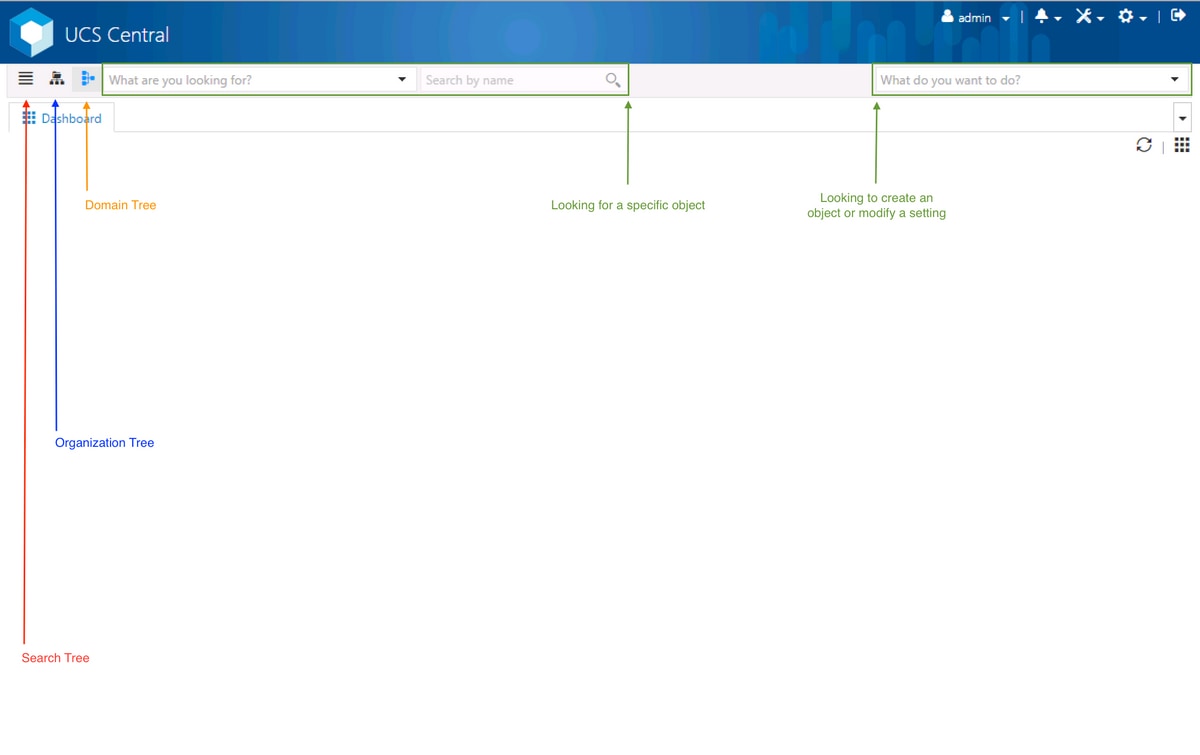
これらは、中央HTML GUIのセクションです。
また、HTML5 GUI内で各ボタン/選択を使用して何ができるかを簡単に理解できます。
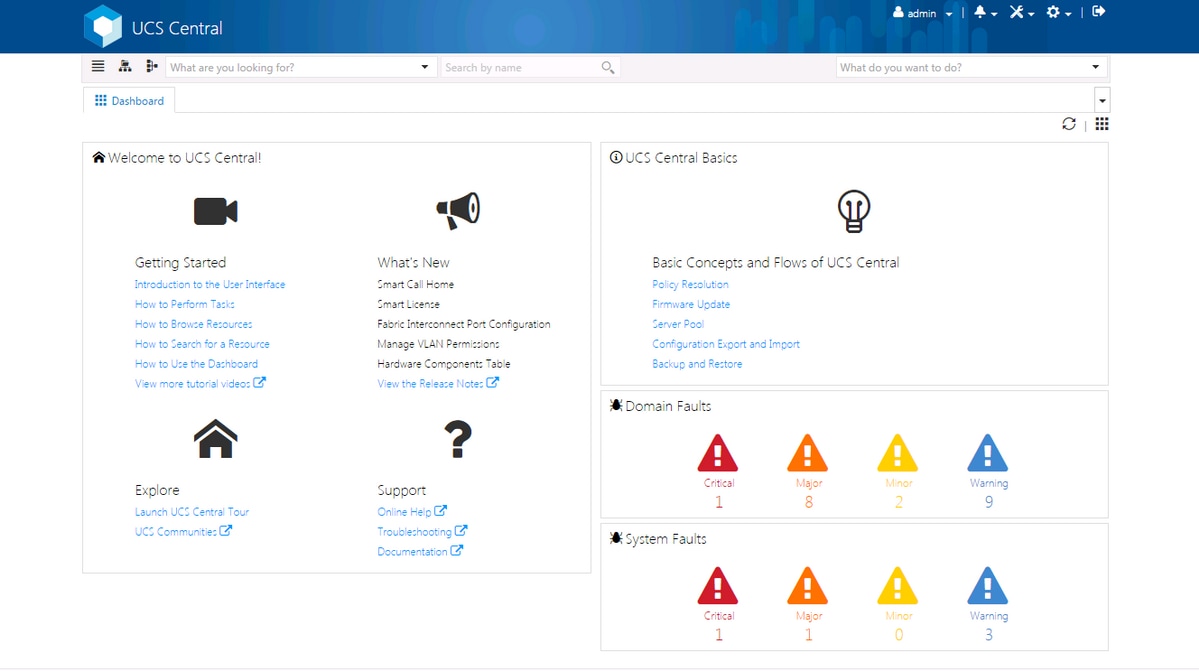
これは、新しいUCS Central GUI([Dashboard]タブ)にログインした後に表示される最初のページです。
これは個々のユーザごとにカスタマイズできますが、これはデフォルト設定の例です。
ドメイングループへのUCSドメインの割り当て
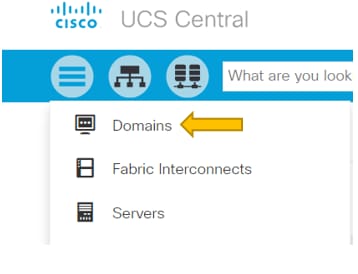
[Search Tree]で、[Domains]をクリックします。
[ドメイン]タブでは、変更するドメインを選択できます。
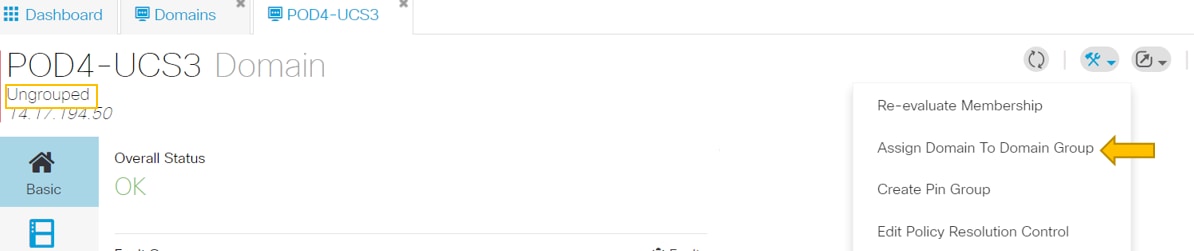
ドメインがUCS Centralに登録されると、グループ化されていないドメインとして設定されます。
この例では、選択したドメインが[Ungrouped]になっています。
ドメインをドメイングループに移動するには、ツールアイコンを選択し、ドロップダウンから[Assign Domain to Domain Group]をクリックします。
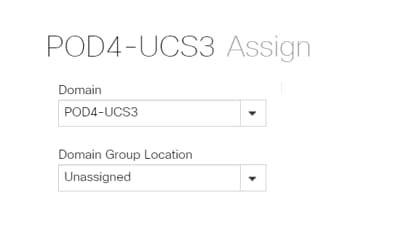
[Assign Domain to Domain Group]オプションを選択すると、ポップアップが表示されます。
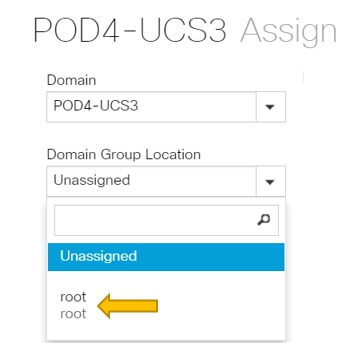
[Domain Group Location]ドロップダウンを選択し、ドメインを適切なドメイングループに移動します。
この例では、ルートドメイングループが使用されます。
サービス プロファイルの作成

GSPを作成するには、まずGSPテンプレートを作成する必要があります。
この例ではGSPテンプレートであるオブジェクトを作成(または変更)するため、右上のセクションに移動して[Create Service Profile]を探します。
ドロップダウンから、[Create Service Profile Template]をクリックします
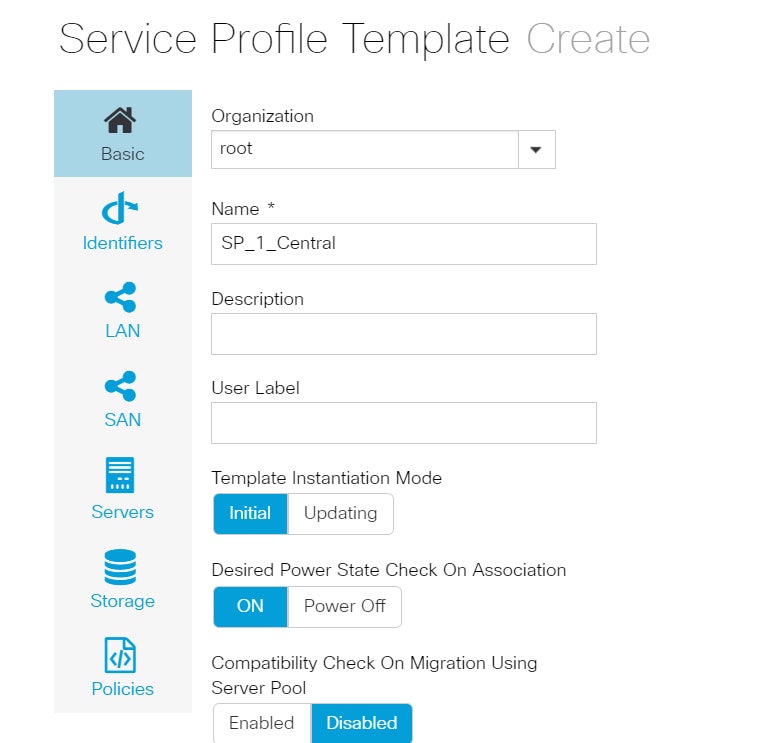
これは、[GSPテンプレート(GSP Template)]タブ(または[GSPのみ(GSP)]タブ)に表示される基本情報を示します。
UCSMでサービスプロファイルテンプレートを作成するときと同様に、適切な設定を選択します。
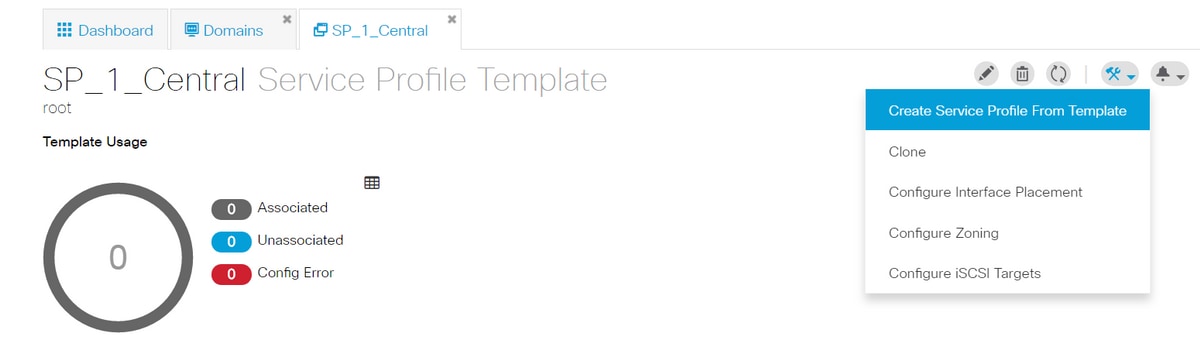
サービスプロファイルテンプレートを作成したら、UCS Centralでサービスプロファイルの作成に進むことができます。
[tools]オプションを選択し、ドロップダウンから[Create Service Profile From Template]をクリックしてGSPを作成します。
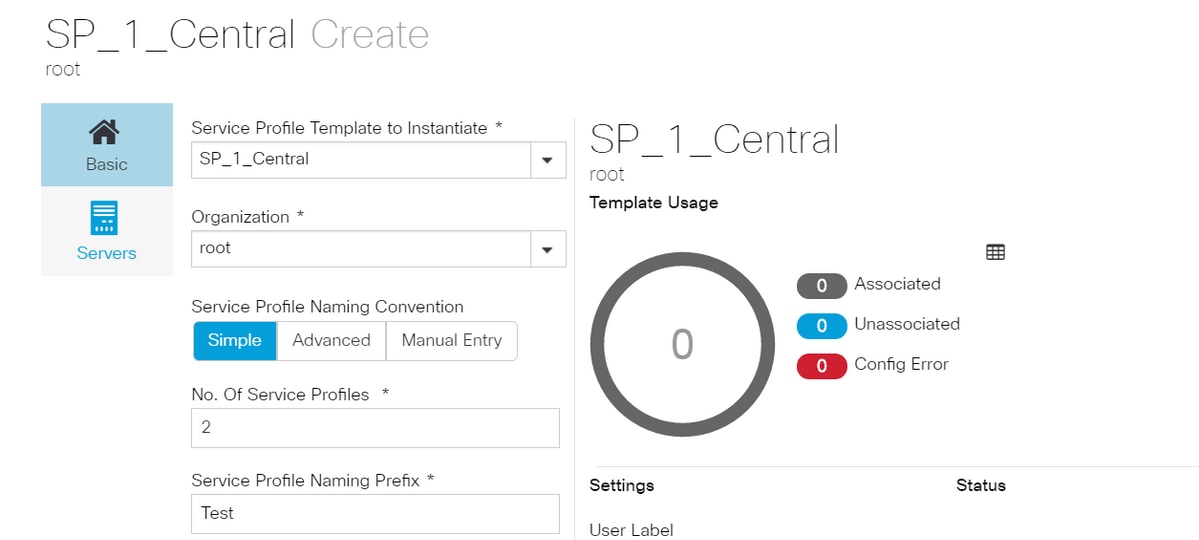
次のようなポップアップが表示されます。これは、UCSMで表示されるものと同様です。
この例では、プレフィクスがテストの2つのサービスプロファイルが作成されています。
特定の名前のGSPを作成する場合は、代わりに[手動入力]オプションを選択します。
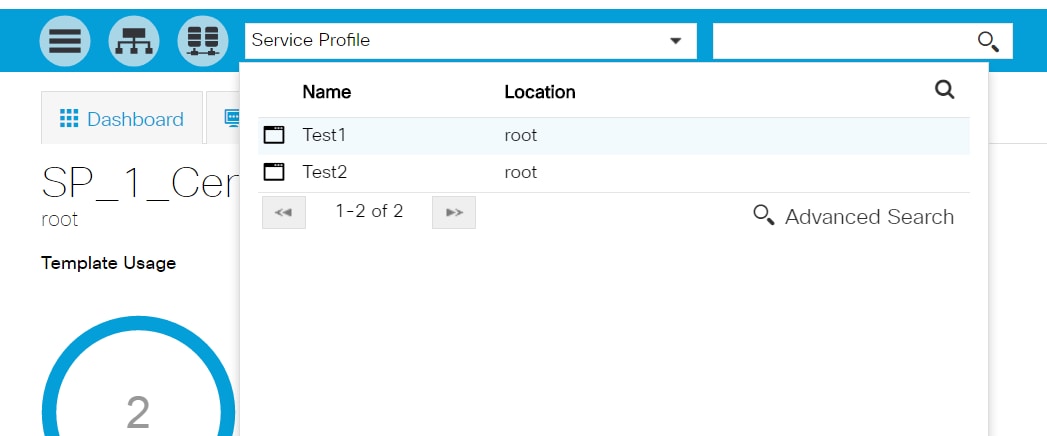
2つのサービスプロファイルインスタンスが作成されていることがわかります。
これらは検索バーから検索しますが、左側の検索ツリーも使用できます。
GSPの割り当て
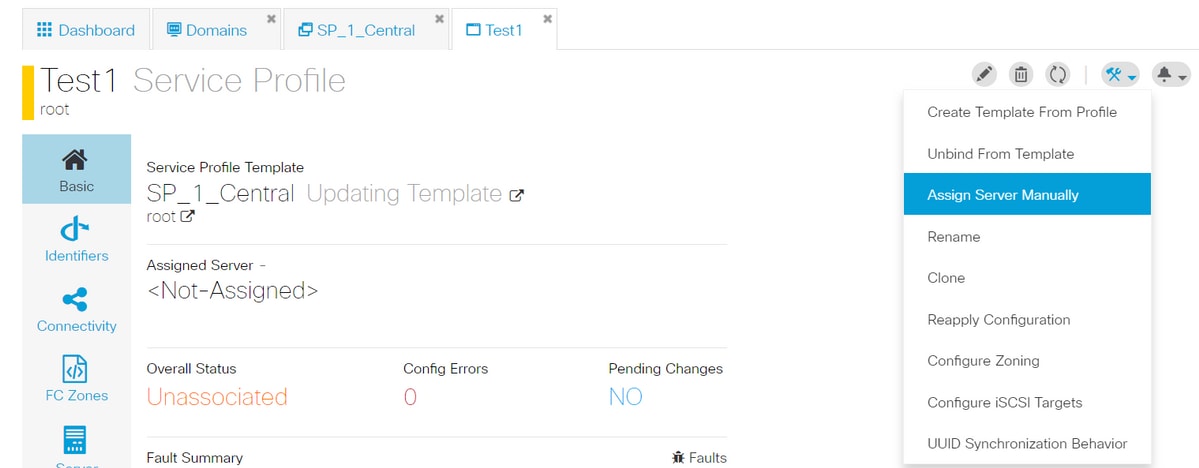
この例では、[Assign Server Manually]オプションが選択されています。
これによりポップアップが表示され、選択したサーバ(UCSMと同様)にプロファイルを手動で割り当てることができます。
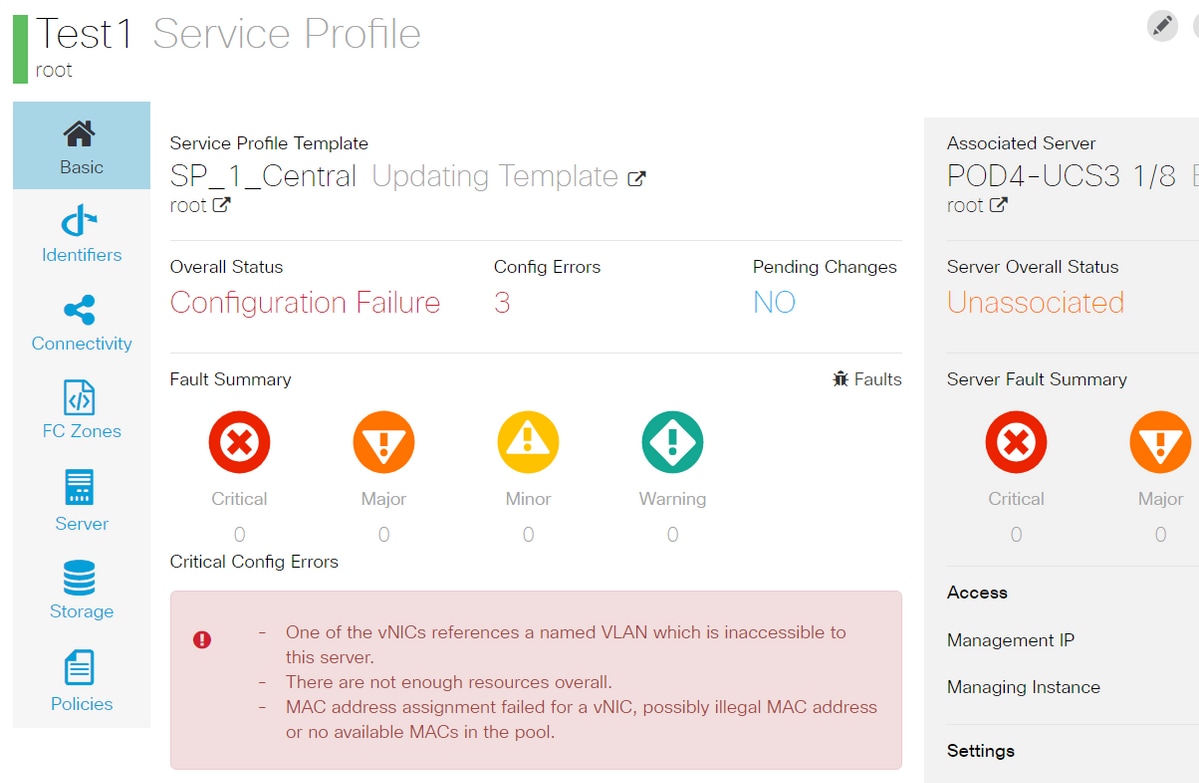
デフォルトでは、サービスプロファイルの作成でvnicを設定していなくても、2つのvnicが作成されます。
vnicはMACアドレスに関連付けられ、MACアドレス上にVLANを持ちます。これらのVLANは、サービスプロファイルの作成時に定義されたものではありません。
これにより、これらのアラートに対処する方法を把握できます。

設定エラーが発生した場合でも、一度作成したGSPは次のようにUCSMに表示されます。
中央からUCSMにプッシュされるサービスプロファイルの横には緑色の球体が表示されます。
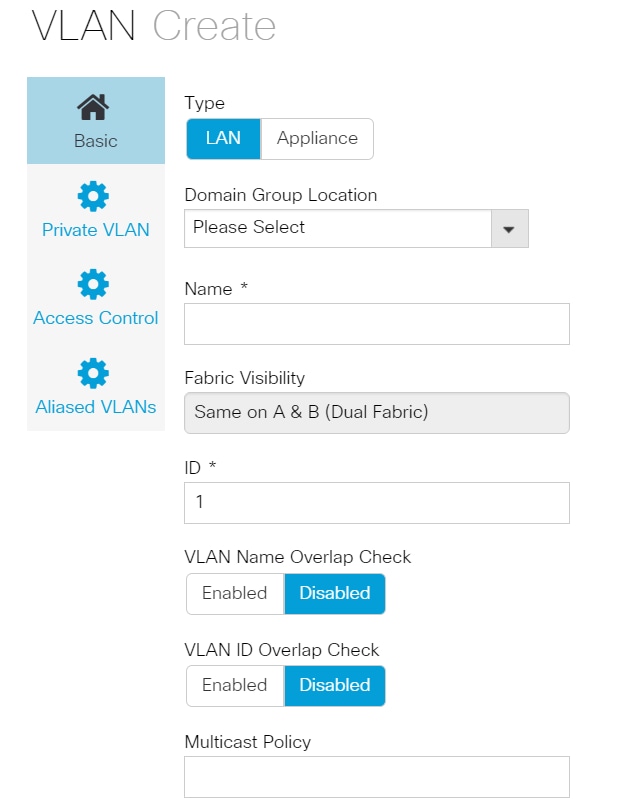
次に、VLANの作成について説明します
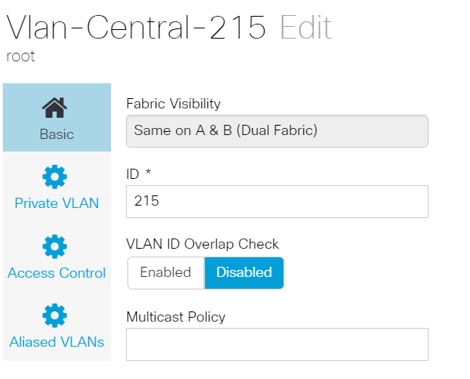
vlan IDを指定し、vlanの名前を指定します。
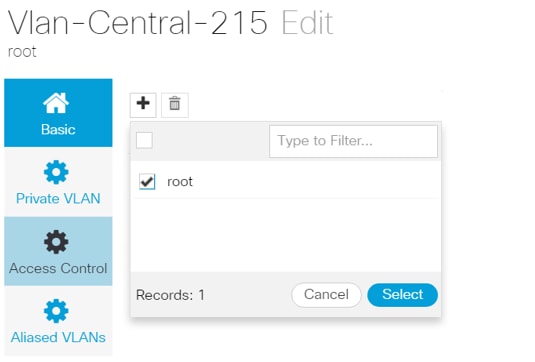
このVLANが使用するドメイングループを指定する必要があります。このドメイングループを指定しなければ、VLANがUCSMに表示されません。
次の作業は、MACアドレスとVNICを作成することです。(GSPがスローしていた設定アラートを思い出してください)
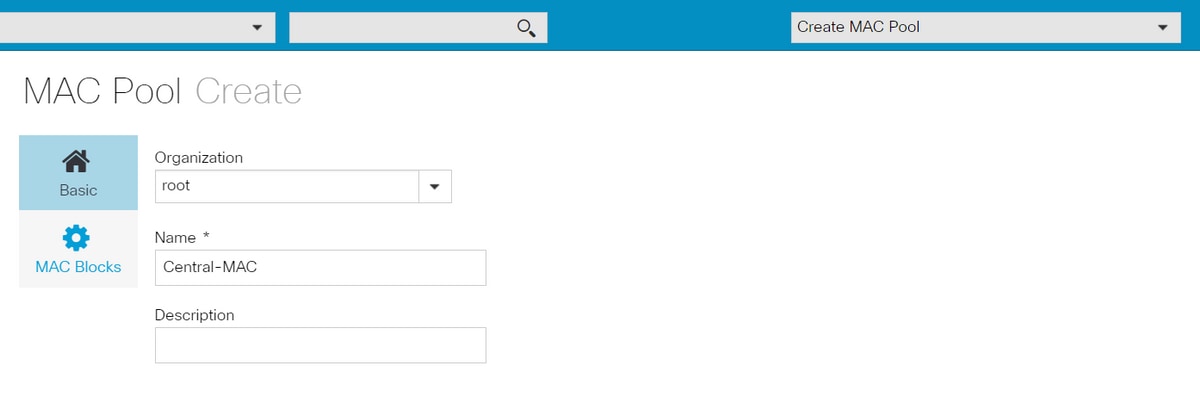
次に示すように、MACプールの詳細の入力を開始します。
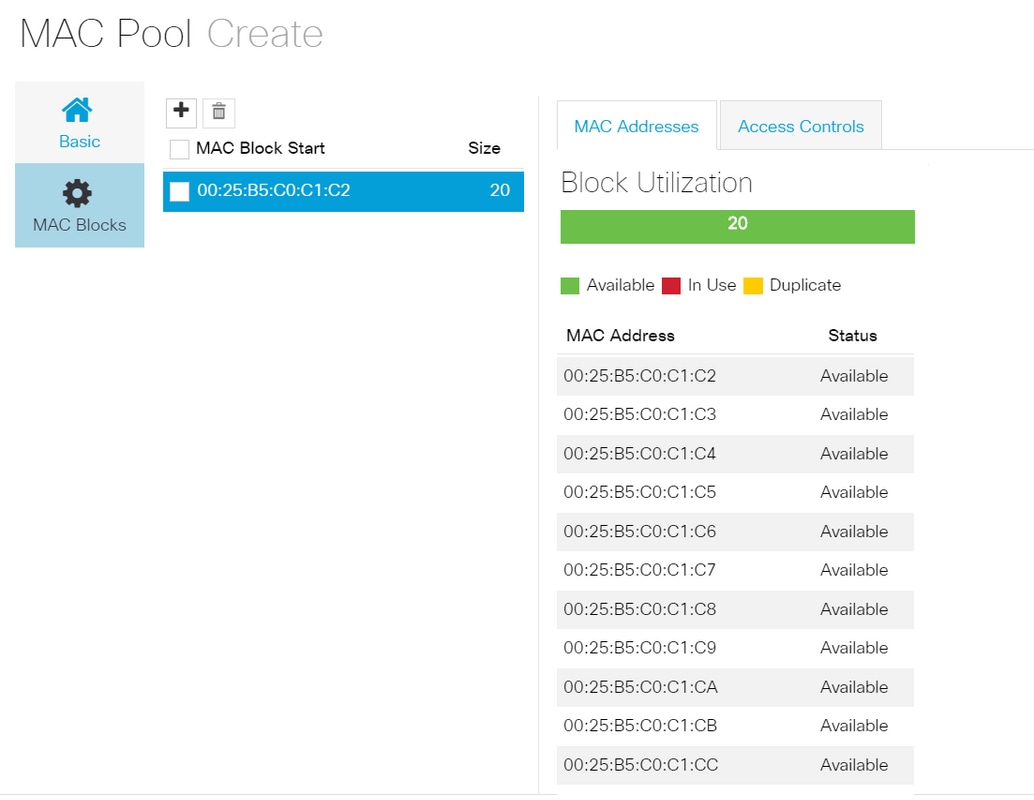
次に示すように、MACアドレスブロックを作成します
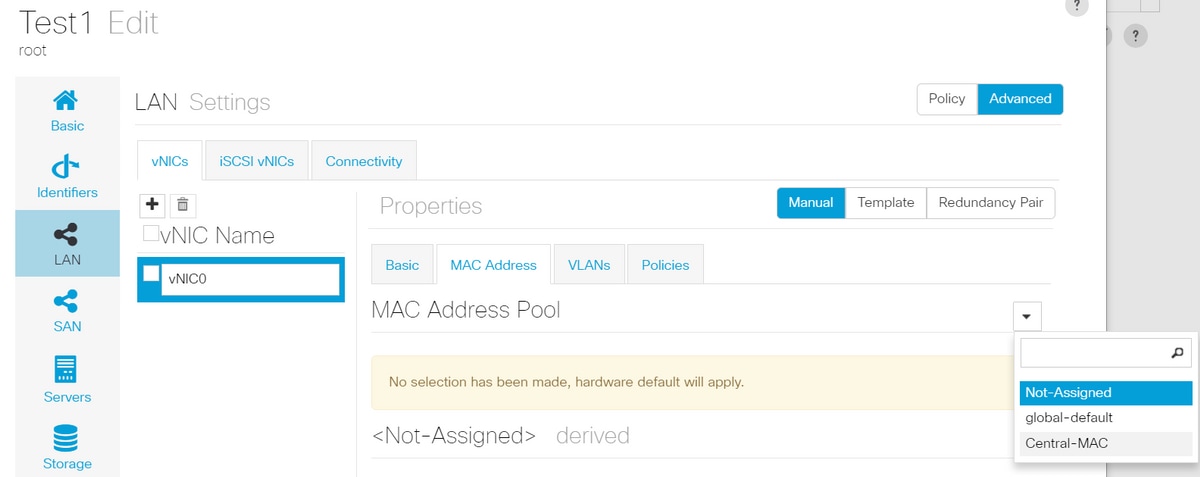
vNICを作成し、それにMACプール(この例では中央MAC)を割り当てます。
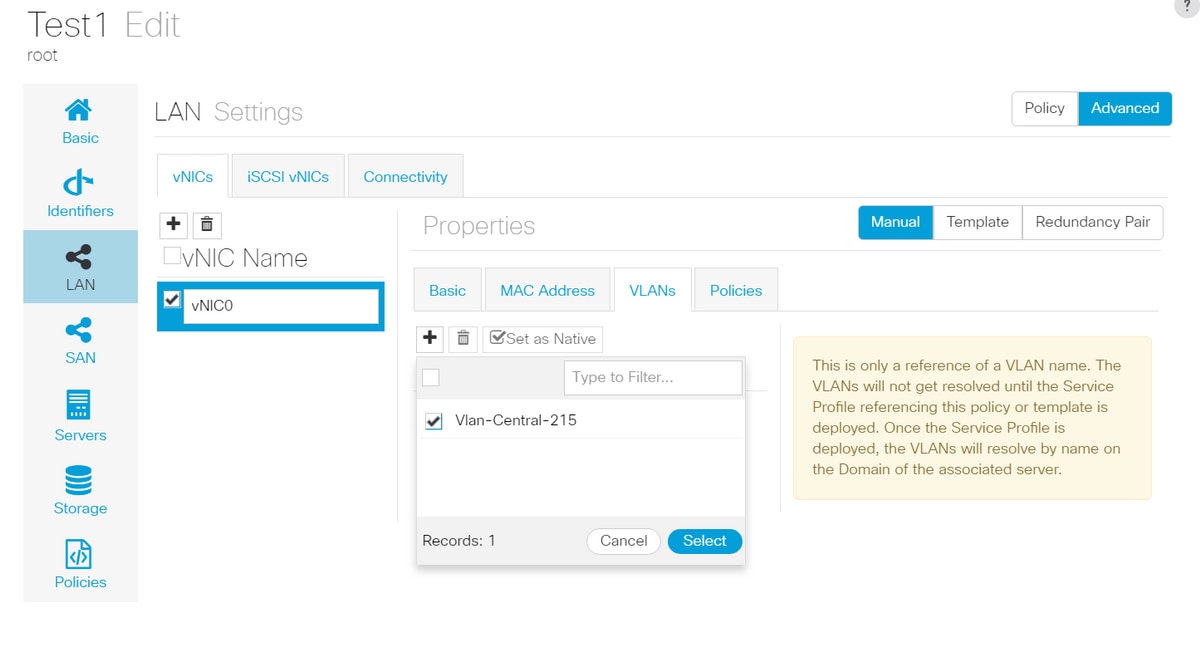
この場合、vNICを以前に作成したvlan(Vlan-Central-215)に関連付けます。
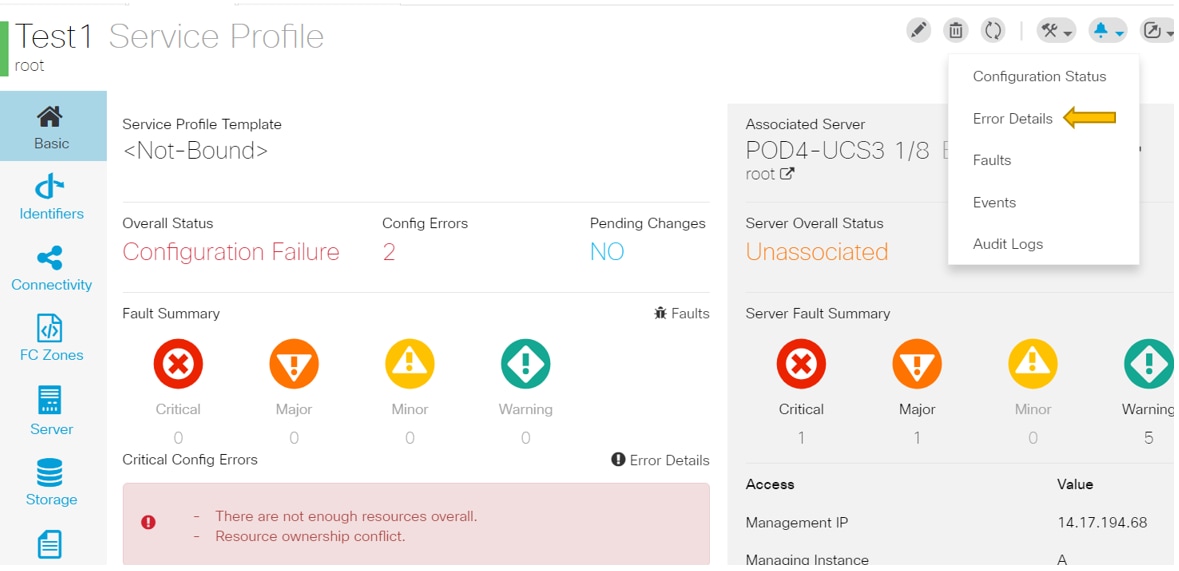
完了しても、サービスプロファイルには引き続きこれらの設定障害があります。
[Critical Config Errors]セクションの情報は曖昧です。アラームの対処方法の詳細を表示するには、次に示すように[Error Details]をクリックします
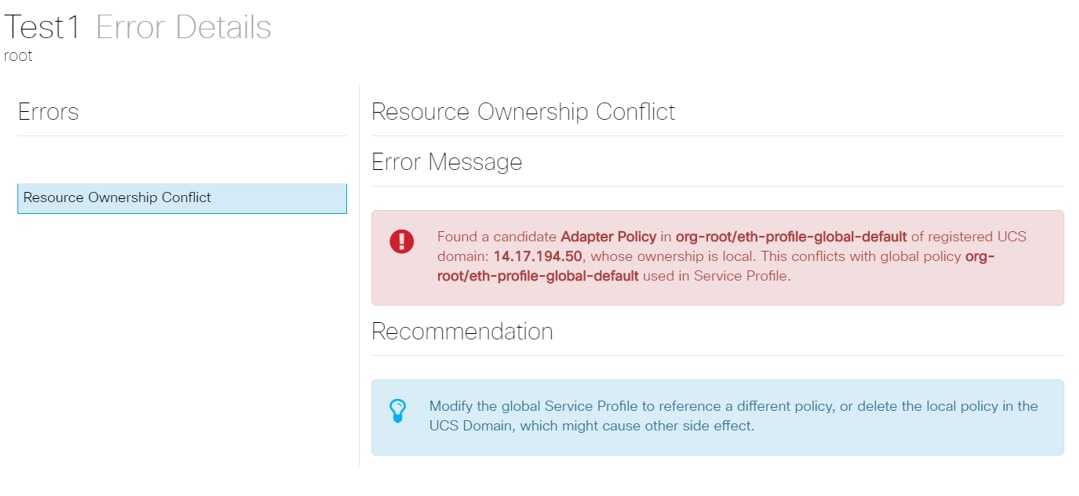
この特定のドメインには、このドメインが作成される前に削除されたcentralの以前のインスタンスがあるため、重複したオブジェクトが残されます。UCSMからcentralを登録解除する場合も同じ影響を与えます。
問題をトラブルシューティングするためにUCSMからCentralを登録解除しないことを強く推奨します。これはトラブルシューティングの手順ではありません。
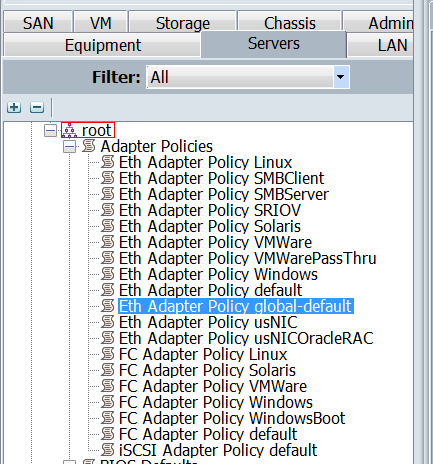
アラームの原因である、説明されている結果によって引き起こされる重複オブジェクトが1つリストされています。
主な方法は次のとおりです。
- エラーメッセージが曖昧な場合は、「エラーの詳細」セクションを参照して詳細を確認してください。
- トラブルシューティング手順としてUCSMからCentralを登録解除しないでください。

アラートに対処するために必要なアクションを実行した後、サービスプロファイルの[Reapply Configuration]をクリックして、行われた変更を検出します。
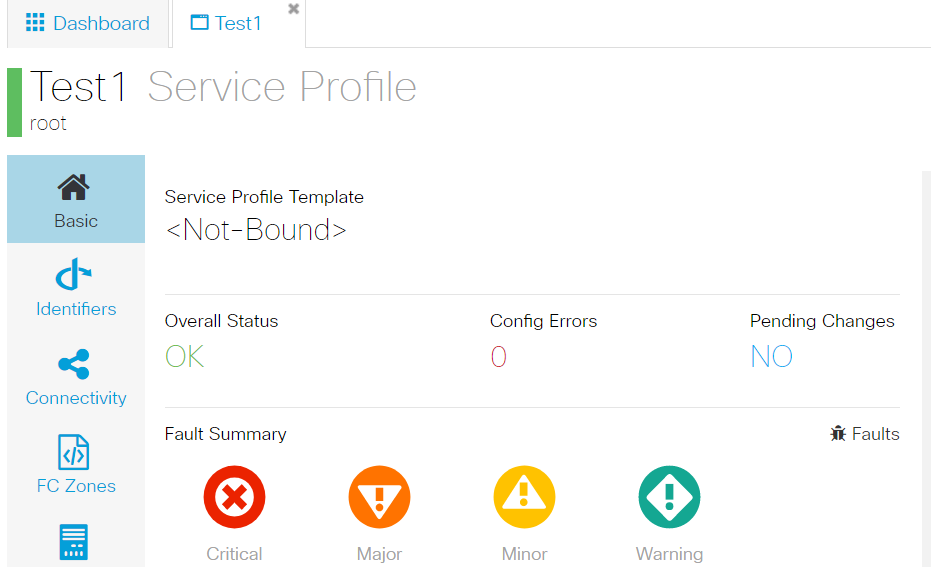
アラートに対処できるようになると、サービスプロファイルにOKの全体的なステータスが表示されます。
これは、アラートに正しく対処し、サービスプロファイルがサーバにバインドされたことを意味します。
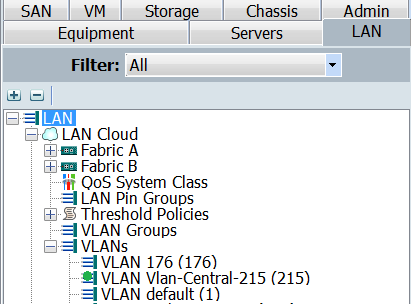
セントラルで作成されたVlanは、セントラルでアクティブである(vNICに関連付けられている)場合にのみ、UCSMに表示されます